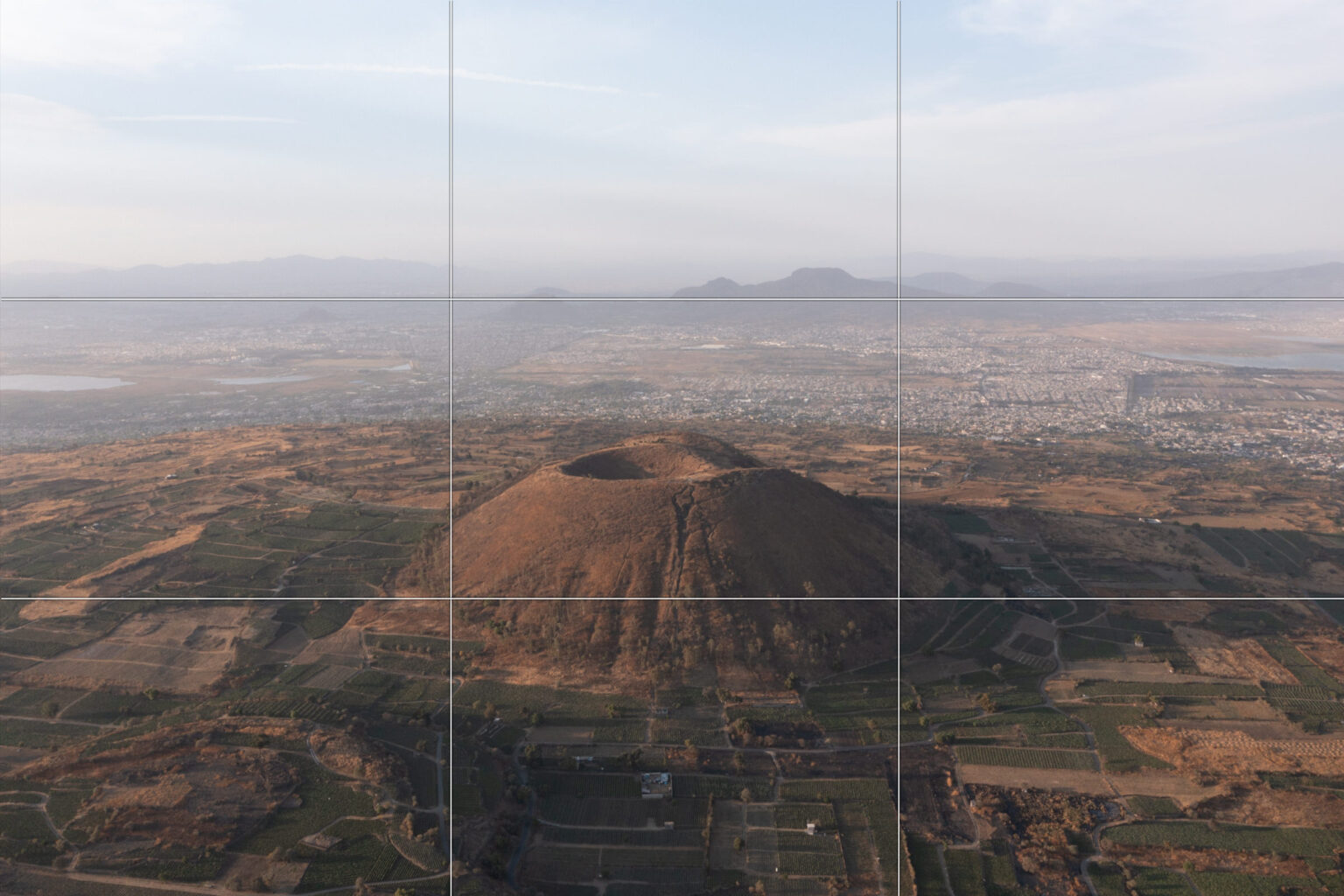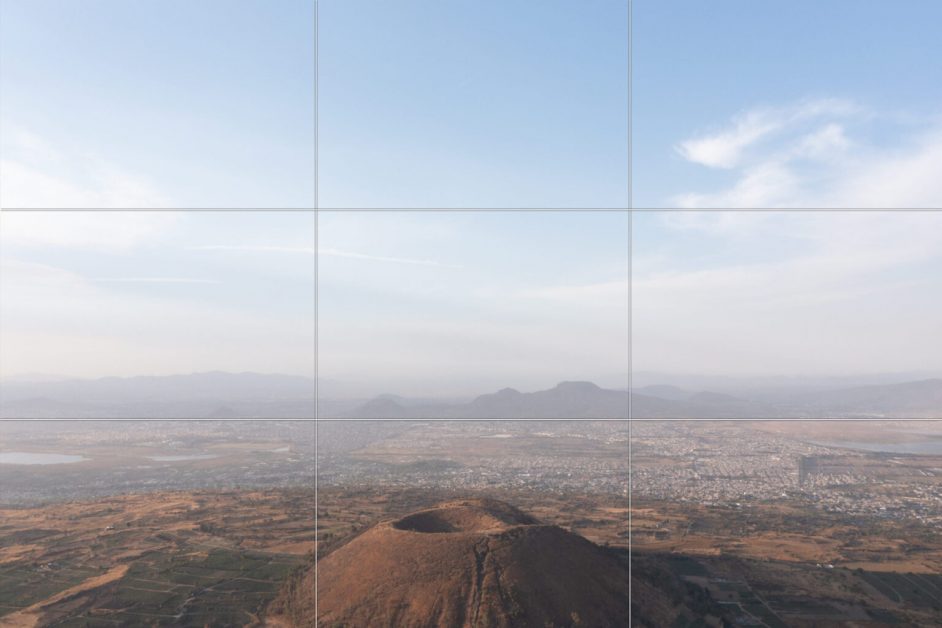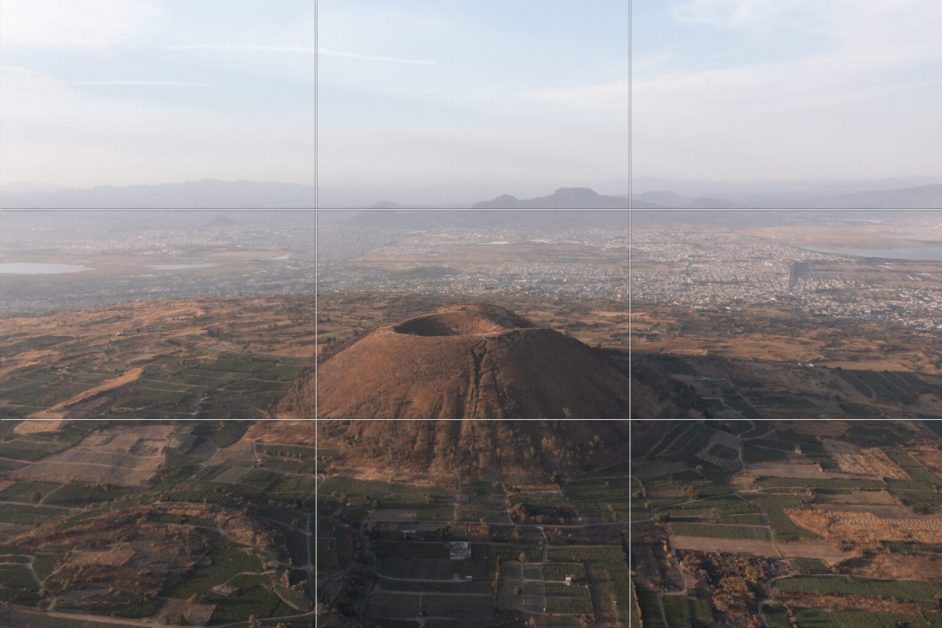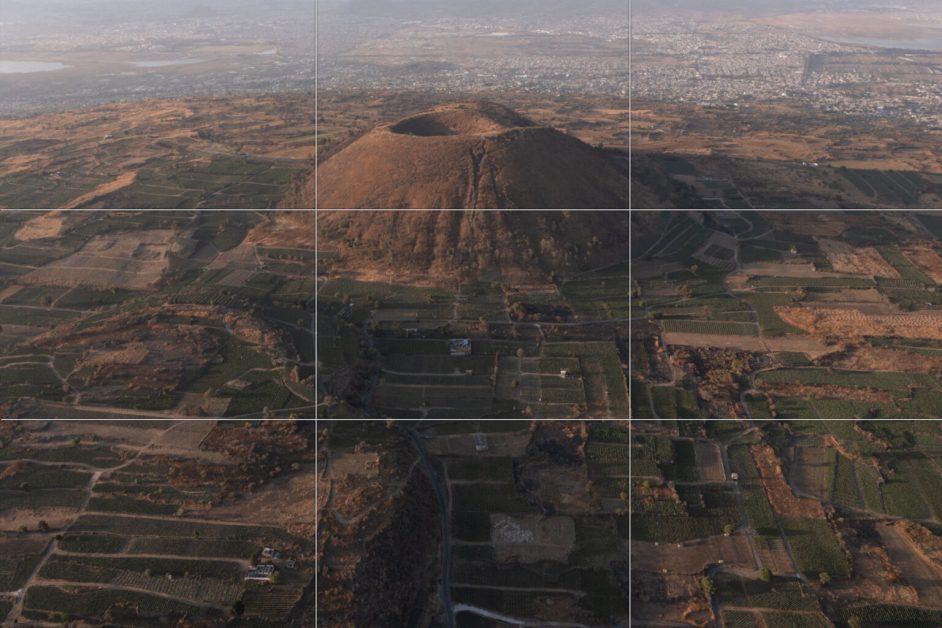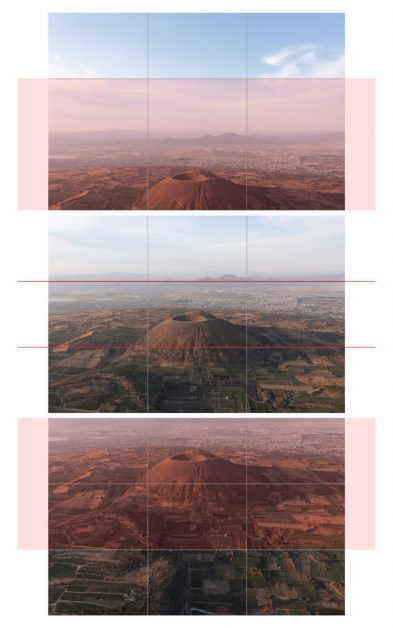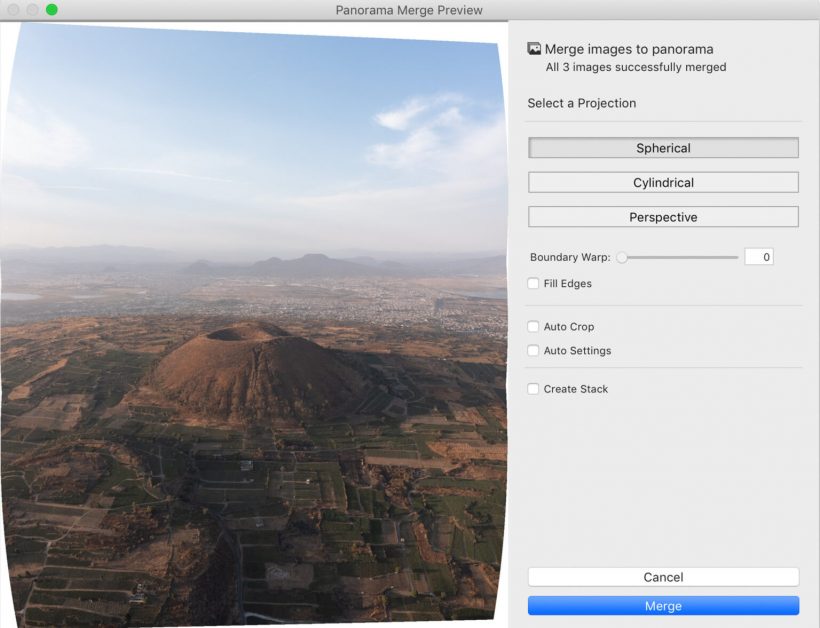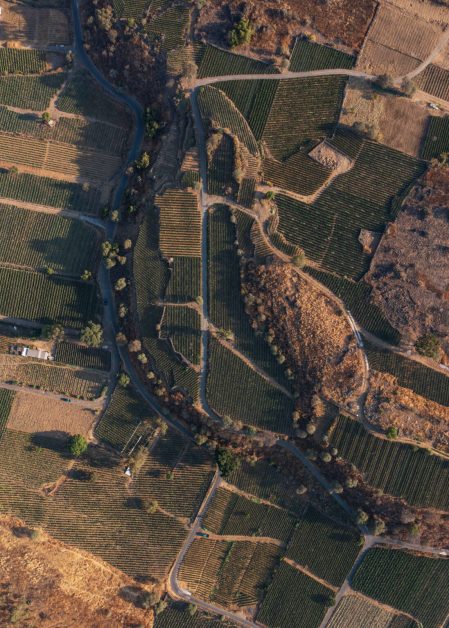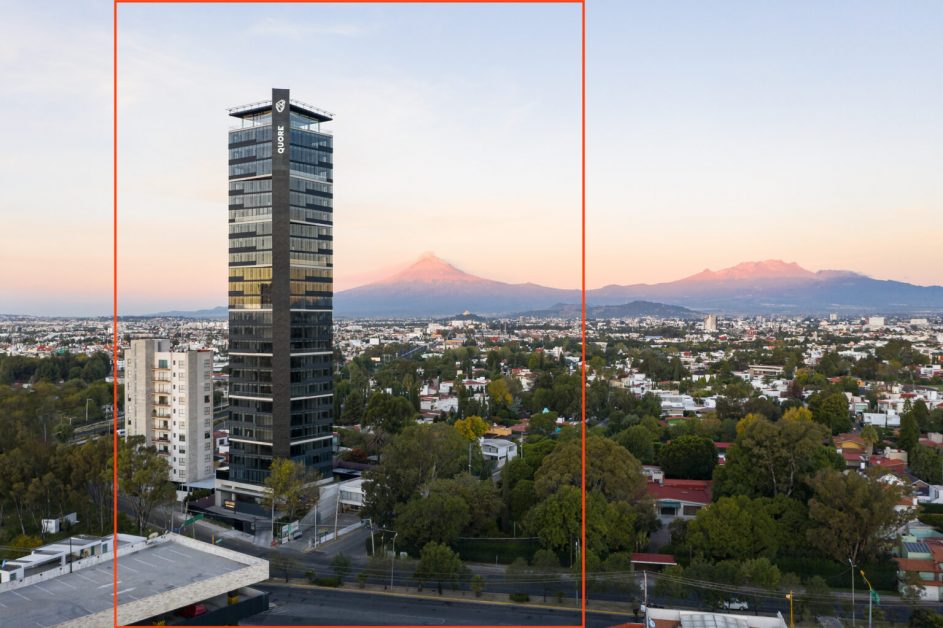Là một người mới chụp ảnh bằng flycam, tôi khá thất vọng vì biết rằng chiếc Mavic 2 Pro của mình không thể chụp những bức ảnh dọc ngay lập tức. Tuy nhiên, giải pháp cho tình huống này khá đơn giản. Một cách mọi người thường biết tới đó là tạo ra một bức ảnh panorama dọc.
Nhiều chiếc flycam đã tích hợp chức năng dùng để chụp các bức ảnh panorama dọc. Tuy nhiên, tôi sẽ chia sẻ các khía cạnh chính khi để chụp thủ công những bức ảnh này.

Bay khảo sát
Chuyến bay khảo sát giúp tôi xác định được khoảng cách và độ cao để có được bức ảnh như mình mong muốn. Việc này giúp tôi có thêm tự tin và an tâm khi bay. Để đảm bảo, tôi luôn trang bị thêm những cục pin dự phòng.

Sau khi khảo sát, tôi nhận ra rằng chụp thấp và vuông góc với mặt trời sẽ tạo độ sâu cho khung cảnh và khiến bức hình đẹp hơn. Vì vậy, chỉ sau vỏn vẹn 30 phút tôi đã biết nơi mình cần bay đến.
Bật hệ thống lưới
Sự thành công của bức ảnh panorama dọc toàn cảnh nằm ở lượng thông tin chồng chéo lên nhau trong một bức ảnh. Bằng việc sử dụng lưới 3×3, tôi dễ dàng xác định và nắm rõ đường chân trời cùng với giới hạn trong các bức ảnh panorama.
Trong một ví dụ điển hình, tôi đang đặt nối chồng các khu vực tương đương với 60% hoặc 2/3 của bức ảnh. Vì vậy, bố cục cuối cùng sẽ là ảnh dọc 8×10. Bạn có thể xem biểu đồ bên dưới:
- Chú ý: Tôi khuyến khích bạn nối chồng các bức ảnh ít nhất 40%. Bất kỳ thứ gì ở dưới tỉ lệ đó có thể dẫn đến sự biến dạng và mất dữ liệu.
Sử dụng thông số thủ công và cố định
Việc dùng các thông số cố định và thủ công, bạn có thể đảm bảo giao diện không đổi và thông qua các bức ảnh riêng lẻ để hợp nhất. Các thông số chính bạn cần kiểm tra là:
- Tốc độ ISO: Với chiếc flycam của mình, tôi không chỉnh vượt quá ISO 200.
- Cân bằng trắng: tôi thường chọn sunny nhưng điều này phụ thuộc vào mỗi tấm ảnh.
- Tốc độ màn trập: vì chiếc máy ảnh bạn sẽ ở trên cao nên tôi khuyến khích sử dụng tốc độ cao giữa 1/200 – 1/320 trên mỗi giây nhằm tối thiểu hóa các chuyển động không mong muốn.
- Sự thiếu phơi sáng: Chỉnh EV (giá trị phơi sáng) từ 0-3 cho phép giữ các chi tiết trên các vùng sáng.
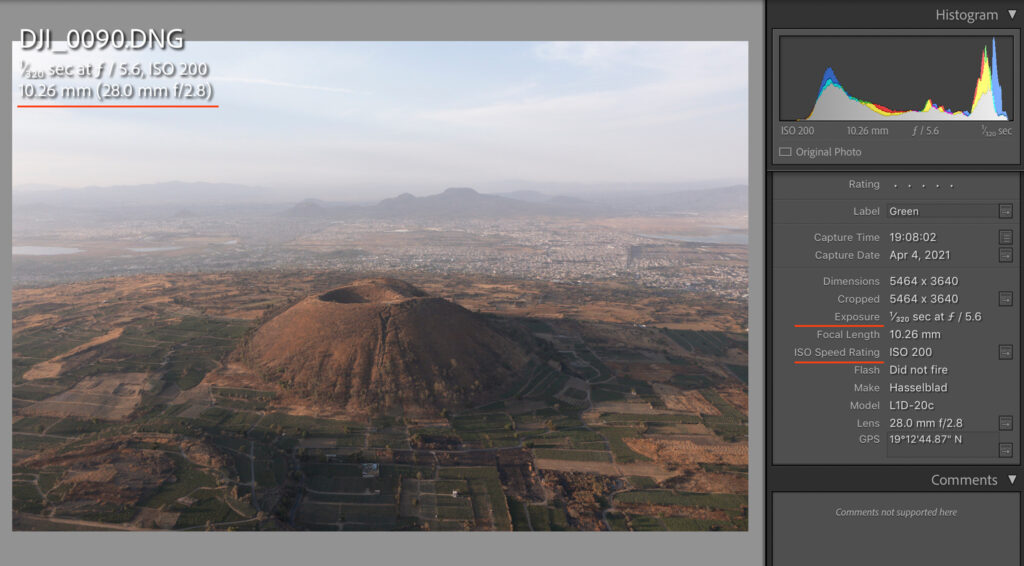
Để flycam làm nhiệm vụ của nó. Chỉ cần tập trung vào bố cục của bạn!
Trên app DJI Fly, bạn luôn có thể ẩn tất cả các thông tin chuyến bay chỉ bằng việc dùng ngón tay vuốt lên hoặc xuống để có một màn hình rõ. Sau khi xác định vị trí của máy bay không người lái, hãy thư giãn một chút, tập trung vào các cài đặt và bố cục quen thuộc.
Khi bạn ở trên đó, hãy chụp 2-3 tấm hình với cùng một bố cục. Điều này giúp ích cho giai đoạn hậu kỳ.
Giai đoạn sản xuất hậu kỳ – Kết hợp chúng thành bức ảnh panorama dọc toàn cảnh
Một khi những bức ảnh được chụp và tải lên máy tính, tôi có thể kết hợp chúng lại trong Lightroom hoặc Photoshop. Tôi chỉ cần có tùy chọn kết hợp tốt nhất. Còn lại, để phần mềm làm việc đó.
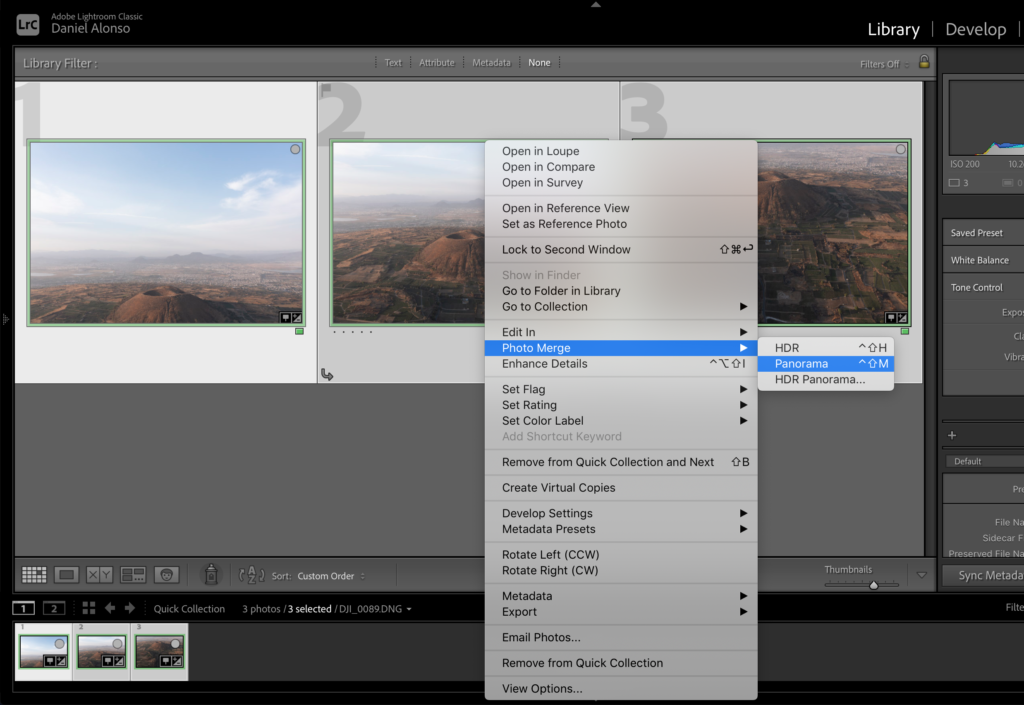
Trong trường hợp của tôi, phép chiếu hình cầu 100% Boundary Warp được xem là tốt nhất.
Cuối cùng, đây là sự so sánh của ảnh panorama dọc toàn cảnh RAW và phiên bản cuối cùng với một số mẹo chỉnh sửa nhỏ. Tôi tin rằng việc chọn bố cục dọc sẽ mô tả chính xác bối cảnh xung quanh ngọn núi lửa này. Nó khiến tôi ngạc nhiên khi biết khu đô thị phía trước từng là một cái hồ.
Cách tiếp cận với nhiếp ảnh kiến trúc cũng tương tự như vậy. Khi tạo ra bức ảnh panorama dọc toàn cảnh trong Lightroom hay photoshop, các tùy chọn “phối cảnh” sẽ giữ nó thẳng đứng. Sau đây là ví dụ nhanh về bức ảnh panorama từ chuyến bay khảo sát với một dự án kiến trúc:
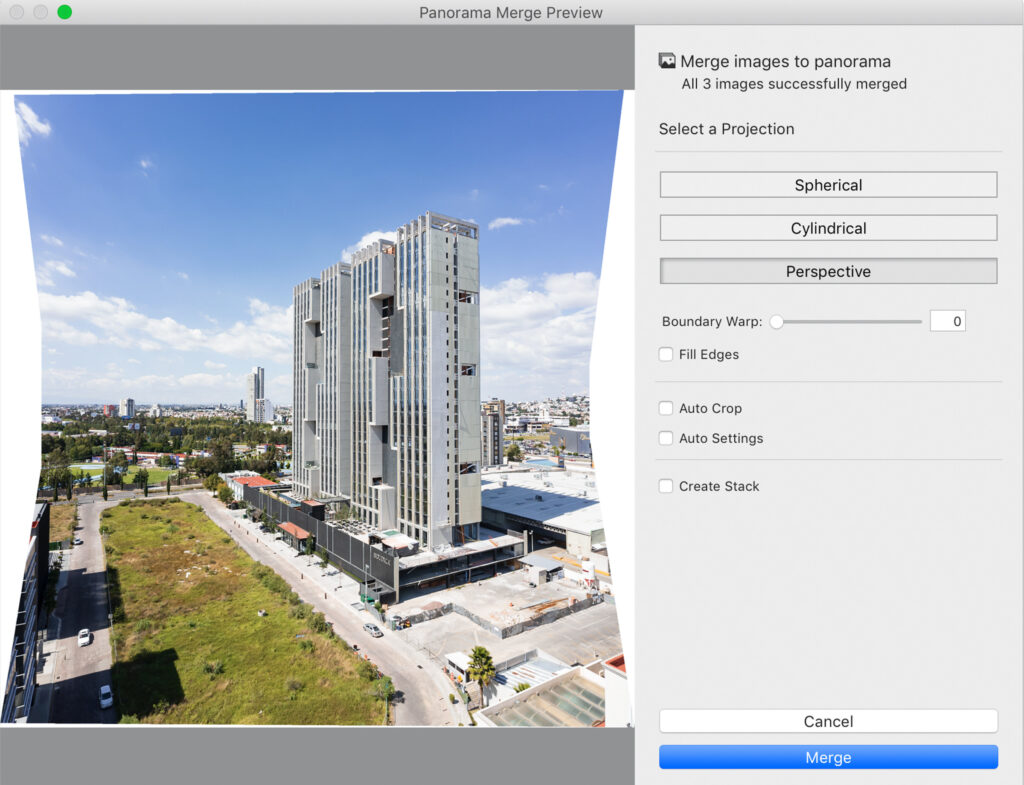
Đây là bức ảnh chụp kết hợp panorama dọc toàn cảnh

Bằng việc chụp từ trên xuống hoặc cắt bức ảnh theo chiều ngang, bạn cũng sẽ có được bức ảnh dọc. Tuy nhiên, nếu bạn sử dụng phương pháp đầu tiên, không được phép chụp ở mặt tiền hoặc chụp hướng lên. Trong khi đó, phương pháp thứ hai sẽ làm giảm chất lượng của bức ảnh sau cùng.


ảnh
Bạn nghĩ như thế nào về chụp ảnh dọc bằng flycam? Đó có phải là phương pháp bạn thường sử dụng không? Hãy chia sẻ thêm về kinh nghiệm chụp ảnh dọc bằng flycam của bạn chúng tôi biết ở phần bình luận bên dưới nhé!